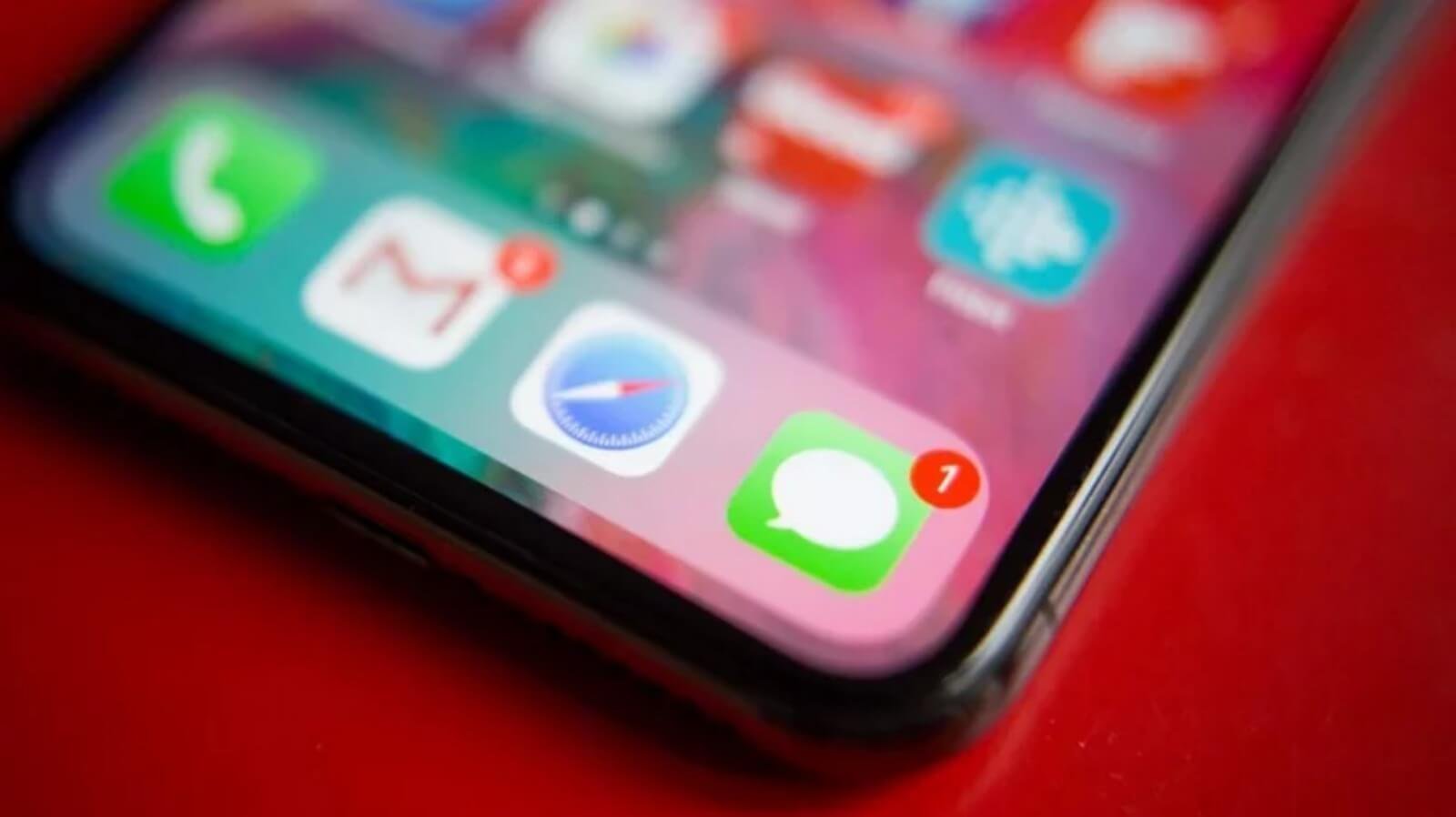Кога блокирате некого на вашиот iPhone, нема начин да знаете дали ви се јавува или ви испраќа пораки или не. Може да се предомислите и да сакате да гледате блокирани пораки на вашиот iPhone. Дали е ова можно? Во оваа статија, ние сме тука да ви помогнеме и да одговориме на вашето прашање за тоа како да ги видите блокираните пораки на вашиот iPhone. Продолжете да читате за да научите како да блокирате и одблокирате некого на вашиот iPhone. Исто така, проверете го лесен начин за враќање на избришаните текстуални пораки на iPhone, дури и без резервна копија.
Дел 1. Дали е можно да се вратат блокираните пораки?
Понекогаш може да блокирате некого по грешка и да бидете желни да видите пораки од тоа лице. Тука главната поента е дека е можно да се вратат блокираните пораки на iPhone? Со други зборови, ако блокирате некого и тој ви испрати порака, има ли шанси да можете да го видите тој текст. Директниот одговор овде е НЕ.
За разлика од популарните уреди со Android, iPhone-ите не им дозволуваат на своите корисници да ги ублажуваат своите податоци. Нема посебни датотеки или папки каде што се зачувуваат сите избришани или блокирани пораки. Оттука, ако мислите дека можете да го вратите, тогаш грешите овде. Ова е причината зошто iPhone е добро познат по својата безбедност.
Со еден збор, сите текстуални пораки што ви се испраќаат додека го имате блокиран бројот нема да бидат прикажани или преземени на вашиот iPhone. Сепак, сигурно можете да ги вратите пораките пред да бидат блокирани. За тоа, ќе воведеме безбеден начин за враќање на избришаните пораки на iPhone во Дел 3.
Дел 2. Како да блокирате и одблокирате некого на iPhone
Како што веќе споменавме погоре, не можете директно да ги вратите блокираните текстуални пораки на вашиот iPhone. Ќе мора да го одблокирате лицето за да почне повторно да ги прима неговите пораки или може да ги вратите само избришаните текстуални пораки на вашиот iPhone пред блокирањето. Повеќето луѓе можеби веќе знаат како да блокираат или деблокираат некого на iPhone. Ако сè уште не сте свесни за тоа, можете да ги видите долу дадените чекори.
Како да блокирате некого на iPhone:
- На вашиот iPhone, одете во Поставките и кликнете на „Пораки“.
- Скролувајте надолу за да најдете „Блокирано“ и притиснете го, а потоа допрете на „Додај ново“.
- Сега можете да го изберете контактот или бројот што сакате да ги додадете во списокот со блокови.
- Откако ќе го изберете, кликнете на „Готово“ и потоа нема да добивате пораки од тој број.
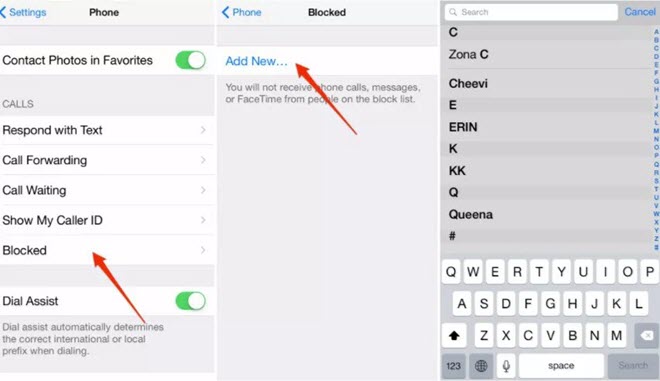
Како да одблокирате некого на iPhone:
- На вашиот iPhone, отворете Поставки и допрете на „Телефон“, а потоа изберете „Блокирање и идентификација на повици“.
- Овде ќе видите список со сите телефонски броеви што сте ги блокирале на вашиот iPhone.
- Најдете го бројот што сакате да го отклучите, потоа повлечете го налево и допрете на „Одблокирање“.
- Овој број ќе биде одблокиран на вашиот iPhone и повторно ќе добивате пораки од него.

Дел 3. Како да ги вратите избришаните текстуални пораки на iPhone
Сега кога ги знаете сите работи за поцрнетите пораки, ќе видиме како да ги вратите избришаните текстуални пораки на вашиот iPhone пред да ги блокирате. За да го направите тоа, можете да се потпрете на алатки за обновување податоци од трета страна како MobePas Обнова податоци за iPhone . Тоа е едноставен за користење, но моќен софтвер кој ќе ви помогне да ги вратите избришаните текстуални пораки и iMessages од iPhone/iPad, без разлика дали имате резервна копија или не. Покрај текстовите, може да ги врати и избришаните контакти, историјата на повици, фотографиите, видеата, разговорите на WhatsApp, белешките, историјата на Safari и многу повеќе податоци. Софтверот за враќање на податоци на iPhone е целосно компатибилен со сите iOS уреди и верзии на iOS, вклучувајќи ги и најновите iPhone 13/13 Pro/13 Pro Max и iOS 15.
Пробајте го бесплатно Пробајте го бесплатно
За да започнете, бесплатно преземете ја и инсталирајте ја програмата на вашиот компјутер или Mac компјутер, а потоа следете ги овие едноставни чекори дадени подолу:
Чекор 1 : Стартувајте го софтверот за обновување пораки на iPhone на вашиот компјутер и изберете „Обнова од уреди со iOS“.

Чекор 2 : Поврзете го вашиот iPhone или iPad со компјутерот користејќи USB-кабел и почекајте програмата да го открие уредот.

Чекор 3 : Во следниот прозорец, изберете „Пораки“ и кој било друг тип на датотеки што сакате да ги преземете. Потоа кликнете на „Скенирај“ и програмата ќе започне со скенирање за избришани пораки и датотеки од поврзаниот уред.

Чекор 4 : Кога ќе заврши скенирањето, сите датотеки што може да се повратат ќе бидат наведени по категории. Можете да кликнете на „Пораки“ на левиот панел за да ги прегледате избришаните текстуални пораки. Потоа изберете ги разговорите што ви се потребни и кликнете на „Врати“.

Ако сте ги поддржале податоците на вашиот iPhone со iTunes или iCloud, можете да ја користите оваа програма и за селективно извлекување и враќање на податоците од резервната датотека, наместо да вршите целосно обновување.
Пробајте го бесплатно Пробајте го бесплатно
Заклучок
Блокирањето телефонски број е пригоден начин за спречување на несакани текстуални пораки на вашиот iPhone. Но, треба да знаете дека ако сте блокирале некого, нема да можете да ги гледате или да ги вратите пораките испратени во периодот на блокирање. Ако сте навистина желни да ги видите пораките, ви предлагаме да го отклучите лицето и да побарате од него повторно да ви ги испрати тие пораки. И кога ќе забележите дека погрешно сте избришале некои важни пораки, престанете да го користите вашиот iPhone што е можно поскоро и користете MobePas Обнова податоци за iPhone да ги вратам. Како и да е, секогаш е важно да направите резервна копија од податоците на вашиот iPhone за да избегнете неочекувано губење на податоците.